Tip 1: Find ud af den absolutte sti til filen
Tip 1: Find ud af den absolutte sti til filen
Hvis du ofte skal håndteremed alle mulige scripts, så vil der senere eller senere være opgave at angive den nøjagtige adresse på den fil, der skal overføres til programmet. Ofte sker dette ved hjælp af en absolut adresse. "Absolut" eller "fuld" måde at fil kalder en strengvariabel indeholdende en opregning af alle indlejrede mapper i stien fra rodmappen til denne fil.

instruktion
1
Hvis du vil vide det absolutte sti til filgemt i en computer, der kører operativsystemetWindows, så kan du gøre det ved hjælp af filhåndteringen af dette system - Explorer. Åbn den ved at dobbeltklikke på ikonet "Denne computer" på skrivebordet eller vælge et lignende emne fra menuen Start. Der er en anden måde - brug kombinationen af nøgler Win og E.
2
Mappen træ i den venstre ramme Explorer til at navigere til den mappe, der indeholder den fil, du ønsker. Fremhæv og kopi (Ctrl + C) indholdet af adresselinjen i filhåndteringen - dette er en fuld sti til den mappe, der indeholder filen. Hvis du bruger en version af Windows 7, indeholder adressefeltet i Explorer sti til fil i en form, der er praktisk til brug, men ikkesvarende til standarden. For at bringe det til standardvisningen, skal du klikke på venstre museknap et eller andet sted på det etiketfrie adresselinjerum - dette er nok til, at programmet vises sti på den rigtige måde og tildelt det, og du skal kun kopiere valget.
3
Indsæt den kopierede sti til enhver side åbnet i enhver tekstredaktøren. Den vil angive mappens fulde adresse, men ikke filen - vedhæft filnavnet, herunder udvidelsen, ved at adskille den fra den indsatte streng med et tilbageslag (). For ikke at forveksle, kan filnavnet også kopieres i Explorer. For at gøre dette skal du klikke på det en gang med musen, trykke på f2-funktionstasten og derefter ctrl + c og forlade titelredigeringsfunktionen ved at trykke på Esc-tasten.
4
På Unix-systemer skal du bruge den sædvanlige (/) i stedet for backslash () for at adskille mapperne, når du angiver filadressen. Det mest almindelige behov er at kende det fulde sti til fil på computere, der kører OSUnix opstår at bruge denne fil med server scripts, der bruges i internetprogrammering. I sådanne tilfælde kan du bruge funktionen af det tilsvarende programmeringssprog. For eksempel i PHP, en komplet sti til den eksekverbare fil indeholder en miljøvariabel navngivet script_filename ($ _SERVER ["SCRIPT_FILENAME"]).
Tip 2: Sådan bestemmes stien til filen
Running programmer er meget mere praktisk ved hjælp afgenveje. Dette gør det unødvendigt at åbne harddiskpartitionen hver gang, så mappen og først derefter starte programmet. Den samme situation med mapperne. Det er lettere at oprette en genvej til det og åbne det i et sekund med et dobbeltklik på musen. Men nogle gange er der et behov for at lære sti til fil, som denne etiket er vedlagt. For eksempel, hvis du vil flytte kildemappen til en anden placering.
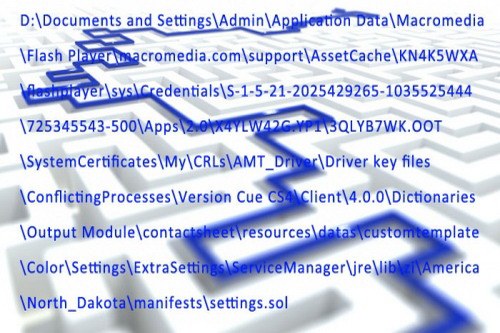
Du skal bruge
- - En computer med Windows.
instruktion
1
For at bestemme sti til fil, klik på den etiket, som du vil have det tilinstaller, højreklik. Derefter vises en pop op-menu, hvor du skal vælge kommandoen "Egenskaber". Derefter vises et vindue, hvor du klikker på fanen "Genvej".
2
I det viste vindue er der flere parametre. Parameteren "Arbejdsmappe" angiver det mappens navn, hvor filen er placeret, hvortil genvejen refererer, og parameteren "Objekt" er fuld sti til ham. For det første angiver linjen "Objekt" harddiskens partition og derefter direkte mappen, hvori den ligger. Nederst i vinduet er indstillingen Filplacering. Hvis du klikker på det med venstre museknap, åbnes vinduet med den mappe, hvor filen er gemt.
3
Hvis du f.eks. Skal finde sti til fil proces, der kører ioperativsystem, så kan du gøre det. Tryk på tastaturgenvejen Ctrl-Alt-Del, så vises et vindue på computerskærmen. I dette vindue skal du også vælge "Task Manager". Eller tryk Ctrl-ShIft-Esc, og det vil starte med det samme.
4
I den viste task manager skal du gå til fanen "Processer". På listen vælges den proces, som du vil lære sti til fil, klikke på den med højre museknap. Derefter vises et vindue med information om objektet. I linjen "Type" vil henholdsvis oplysninger om dens type og lidt nedenfor - linjen "Placering". I den, den fulde sti til fil. Hvis du også klikker på fanen Detaljer,Du kan finde yderligere oplysninger om det, f.eks. dets oprindelige navn, ophavsret osv. Hvis du vil, kan du finde ud af om digitale signaturer af objektet, du skal bare gå til fanen, som kaldes: "Digitale signaturer".
Tip 3: Sådan kender du versionen af nedfald 3
Ofte kan du finde en situation, hvor versionendit yndlingsspil er ingen steder i syne. Desværre er denne information simpelthen nødvendigt for russificering eller brug af patches Fallout 3. Hvis alle versioner af patch og spillet ikke stemmer overens, er det muligt at erstatte de filer, der kan påvirke dets ydeevne.

Du skal bruge
- computerspil Fallout 3, pen, notesbog.
instruktion
1
Spillet Fallout 3 er et af de mestpopulær blandt spillere rundt om i verden, der ivrigt bruger timer fritid til at passere det. Sande kenderne til kvalitetsspil overvåger nøje forbedringen eller opdateringen af yderligere egenskaber ved din yndlingshandling.
2
For de fleste forbedringer til en gamerdu skal vide visse data. Men husk at et spil indeholder de nødvendige oplysninger. Det vises ikke altid til en almindelig bruger, men er altid frit tilgængelig. Det vigtigste er at vide, hvor de skal finde de nødvendige data. Heldigvis gik udviklerne af Fallout 3 på en nem måde, så brugeren at kende versionen af dette spil vil ikke lave nogen specielle problemer.
3
Start computerspil Fallout 3fra din personlige computer, så det senere ville være lettere at bestemme dens version. Derefter springe over det nødvendige antal skærmbilleder og reklamer, som traditionelt altid går helt i starten af et computerspil. Således kommer du ind i hovedmenuen for Fallout 3. Efter den perfekte handling, skal du klikke på den tilhørende fane "skærmegenskaber".
4
Tag den pen og papir, du har forberedtpå forhånd. Skriv nu ned versionen af spillet. Alle de nødvendige oplysninger, du let kan observere i nederste venstre hjørne af spilskærmen. I Fallout 3 ser det sådan ud: 1.1.0.35 eller 1.1.0.48. Det skal huskes, at disse tal kan variere.
5
Hvis du udfører alle handlingerne korrekt, så udenproblemer kan finde ud af, hvilken version af Fallout 3 der er installeret på din pc, og yderligere forbedre og forbedre det. Hvis du ikke kan se de nødvendige data nederst på skærmen, anbefaler vi, at du ændrer opløsningen. Nogle gange på grund af lav opløsning passer spilversionen simpelthen ikke i hjørnet.







